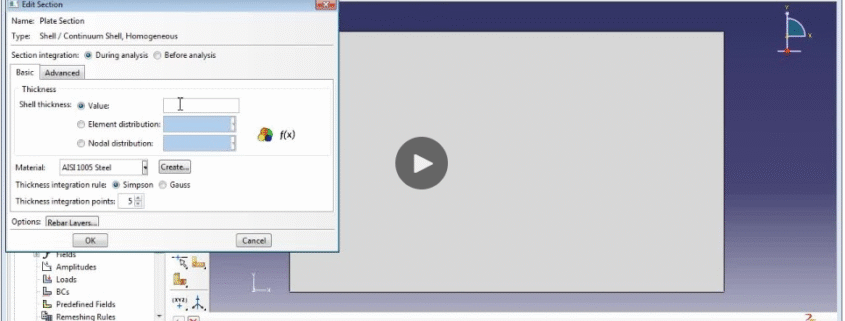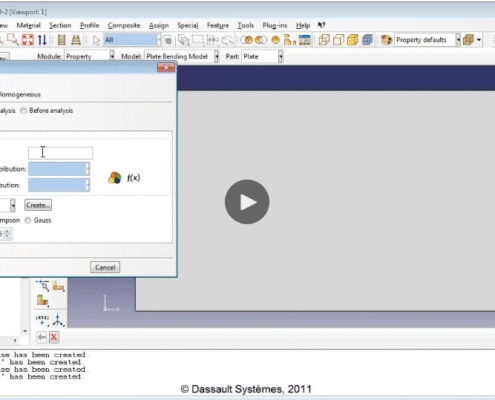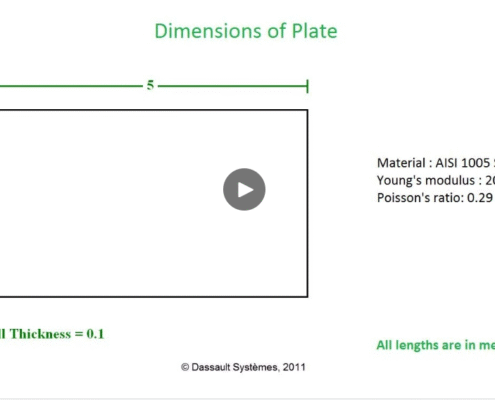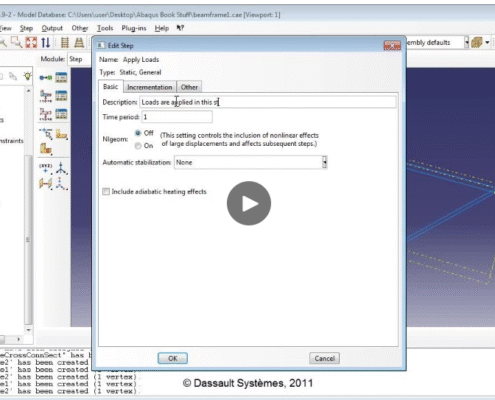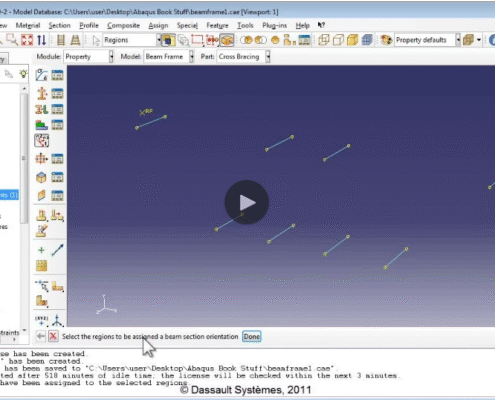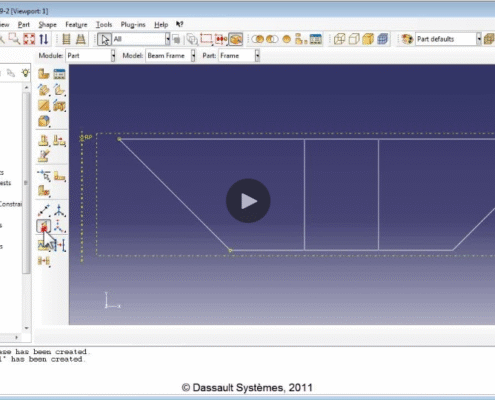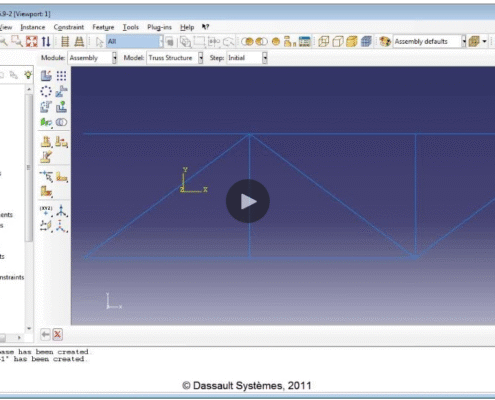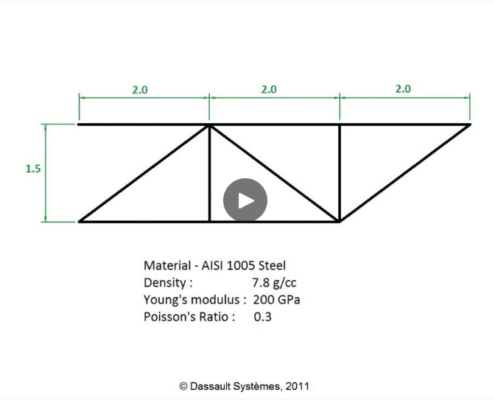مدلسازی اولیه صفحه تخت (Plate) در Abaqus CAE
برای شروع تحلیل خمشی یک صفحه با استفاده از المانهای شل (Shell Elements) در نرمافزار Abaqus CAE، باید مراحل مدلسازی اولیه را به دقت انجام داد.
۱. تنظیم مدل و فضای کاری
- نامگذاری مدل: ابتدا یک فایل جدید باز کرده و نام مدل را به “مدل خمشی صفحه” (Plate Bending Model) تغییر دهید.
- ایجاد قطعه (Part): یک قطعه جدید با نام “Plate” ایجاد میشود.
- فضای مدلسازی: فضای مدلسازی را به صورت سهبعدی (3D) و ویژگی پایه را شل (Shell) تنظیم میکنیم.
۲. ترسیم هندسه صفحه
هندسه صفحه در فضای دوبعدی ترسیم میشود:
- ترسیم هندسه: با استفاده از ابزار “Connected Lines” (خطوط متصل)، هندسه صفحه مطابق با ابعاد شماتیک ترسیم میشود. برای مثال، یک مستطیل با ابعاد ۶ متر در ۲ متر.
- تقسیم صفحه: صفحه را به دو بخش هندسی مساوی تقسیم میکنیم. این تقسیمبندی برای اعمال آسانتر بارهای متمرکز در مراحل بعدی تحلیل ضروری است.
۳. تعریف خواص ماده و مقطع
- تعریف ماده: خواص ماده فولاد شامل چگالی (۷۸۷۲ کیلوگرم بر متر مکعب)، مدول یانگ (۲۰۰E9 پاسکال) و نسبت پواسون (۰.۳) وارد میشود.
- تعریف مقطع شل: یک مقطع جدید با نام “Plate Section” ایجاد کرده و دسته آن را شل یکپارچه (Homogeneous Shell) انتخاب میکنیم.
- ضخامت (Thickness): ضخامت صفحه را ۰.۱ متر (۱۰ سانتیمتر) وارد میکنیم.
- اختصاص مقطع: این مقطع را به کل صفحه اختصاص میدهیم.
۴. مونتاژ و مراحل تحلیل
- مونتاژ: در ماژول Assembly، یک نمونه (Instance) از قطعه “Plate” ایجاد میکنیم.
- تعریف مراحل: در ماژول Step، یک مرحله تحلیل Static, General ایجاد کرده و تنظیمات بارگذاری غیرخطی هندسی (Nlgeom) را فعال میکنیم. این کار برای مشاهده رفتار غیرخطی و تغییر شکلهای بزرگ ضروری است.
کلمات کلیدی
Abaqus CAE، المان شل، تحلیل خمشی، مدلسازی سهبعدی، صفحه تخت، ضخامت، Nlgeom